Зміст:
Спосіб 1: Увімкнення GPS
Відстеження локації в реальному часі недоступне без GPS, який потрібно активувати в "шторці" (панелі швидкого доступу): просто натисніть кнопку "Локація" (також може називатися "Місцезнаходження" — залежить від прошивки пристрою).
Детальніше: Увімкнення та налаштування GPS на Android та iOS

Спосіб 2: Зміна параметрів часу
Оскільки багато смартфонів не мають повноцінних можливостей для відстеження швидкості переміщення, Яндекс.Навігатор розраховує її на основі пройденої відстані.Для цього важливо виставити правильні налаштування дати та часу.
Варіант 1: iOS
Щоб мобільний пристрій від Apple автоматично та коректно визначав час, виконайте наступне:
- Відкрийте налаштування iPhone, прокрутіть їх трохи вниз і перейдіть до розділу "Основні".
- Прокрутивши перелік доступних параметрів, натисніть на назву підрозділу "Дата і час".
- Переведіть у активне положення перемикач "Автоматично".
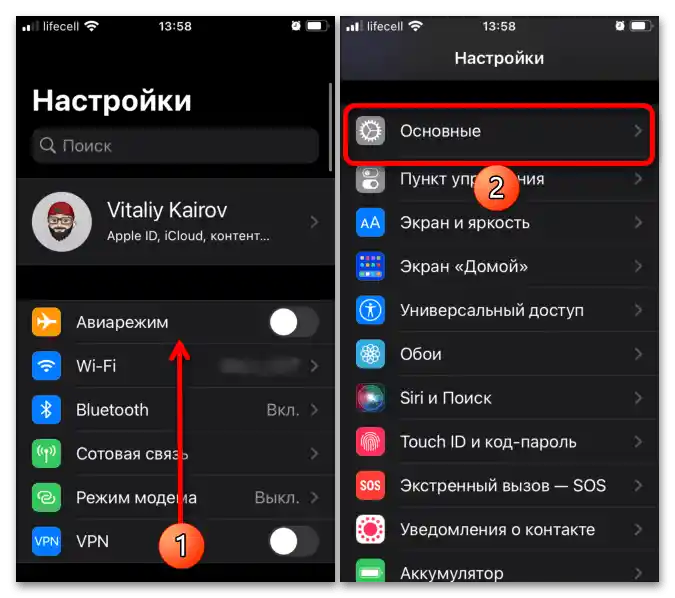
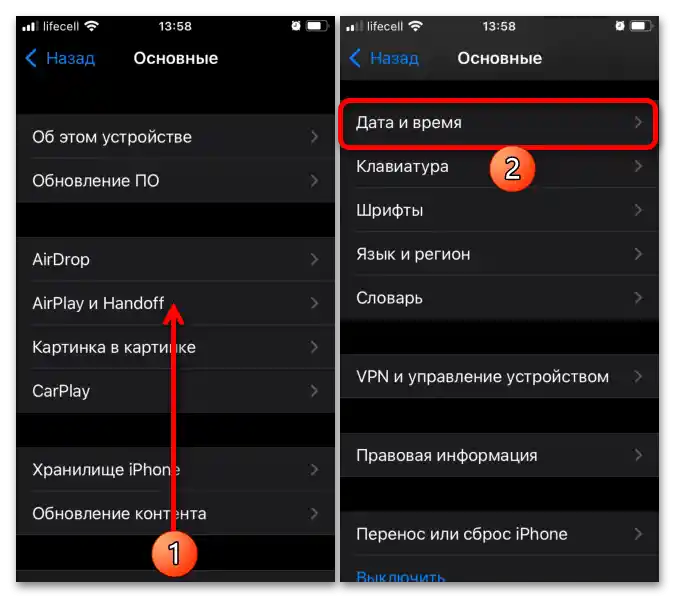
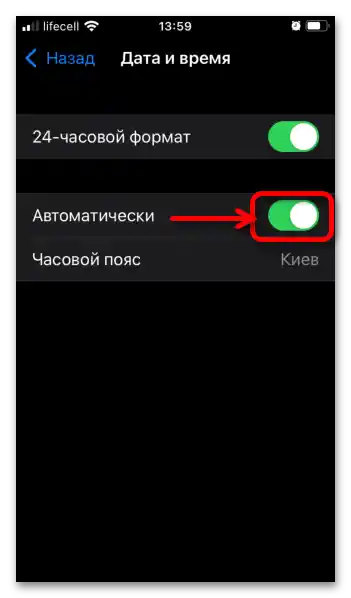
Докладніше: Як налаштувати дату і час на айфоні
Варіант 2: "Чистий" Android
В незмінній сторонніми виробниками версії Андроїда необхідно виконати наступне:
- Запустіть додаток "Налаштування".
- Перейдіть до розділу "Система".
- Відкрийте вкладку "Дата і час".
- Натисніть на пункт "Дата і час мережі".
- Виберіть варіант "Синхронізувати час по мережі". Таким чином точність визначення стане максимальною.
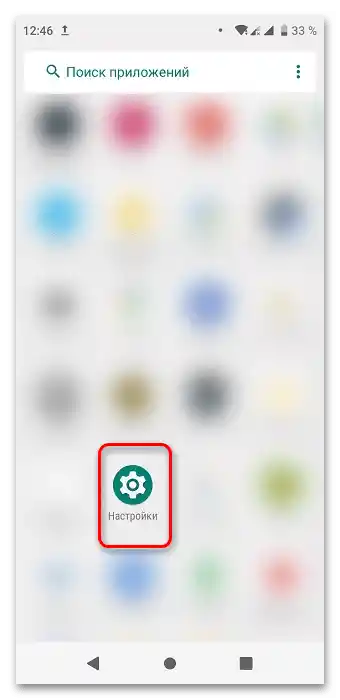
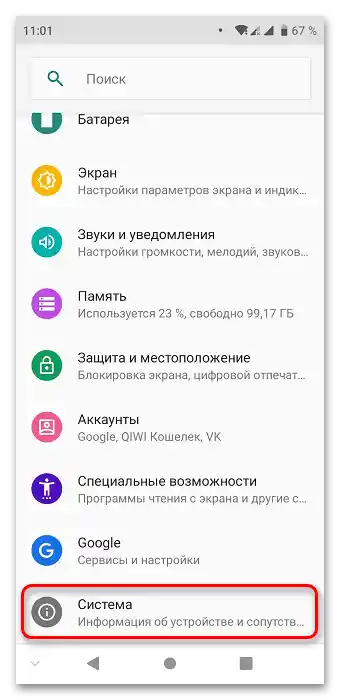
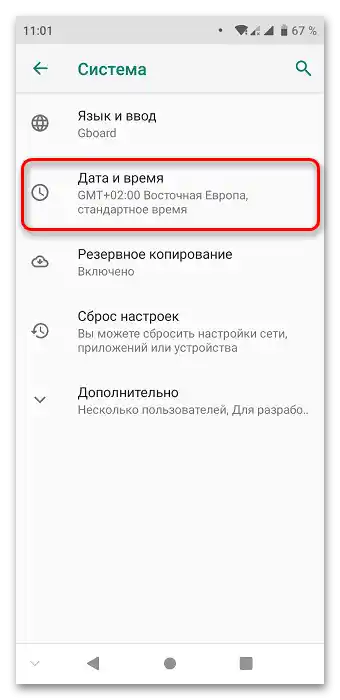
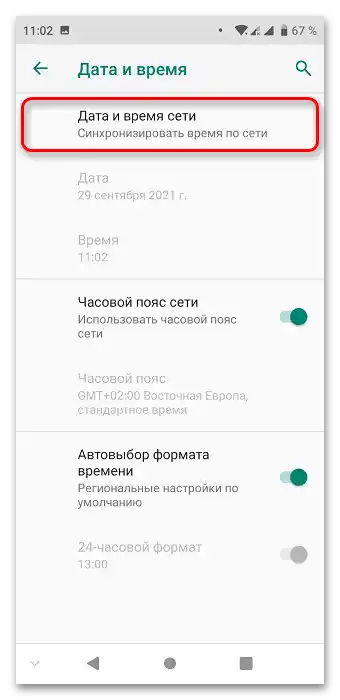
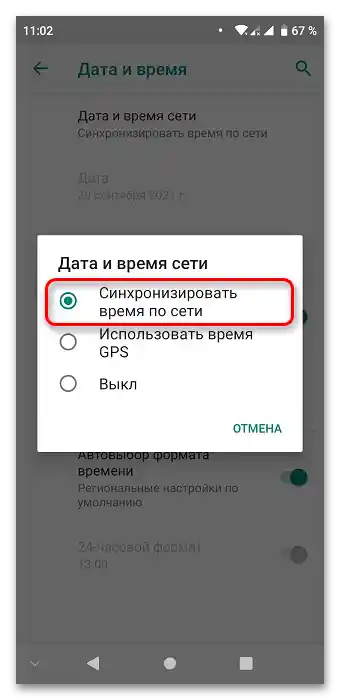
Варіант 3: Samsung One UI
Інтерфейс панелі управління смартфоном на Samsung значно перероблений у порівнянні зі стандартним Android.
- Відкрийте налаштування пристрою.
- Перейдіть до категорії "Загальні налаштування".
- Натисніть "Дата і час".
- Активуйте автоматичне визначення часу.
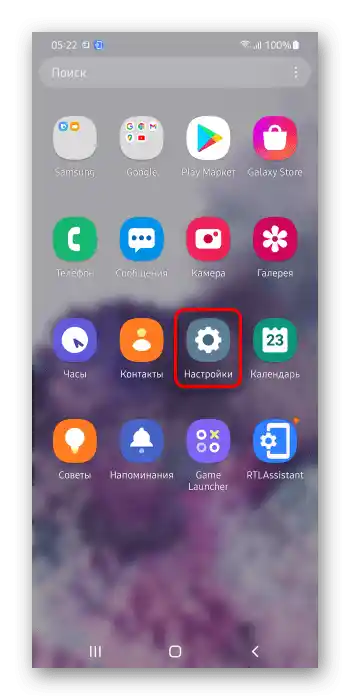
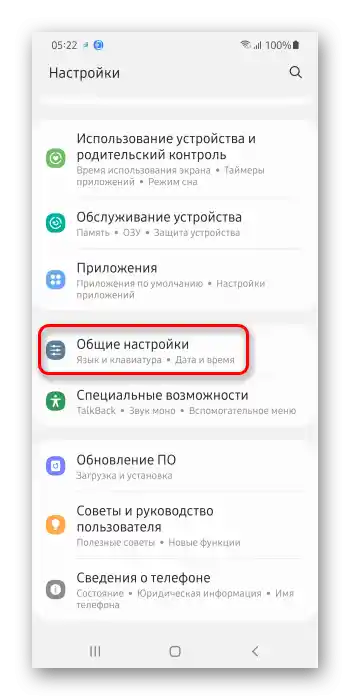
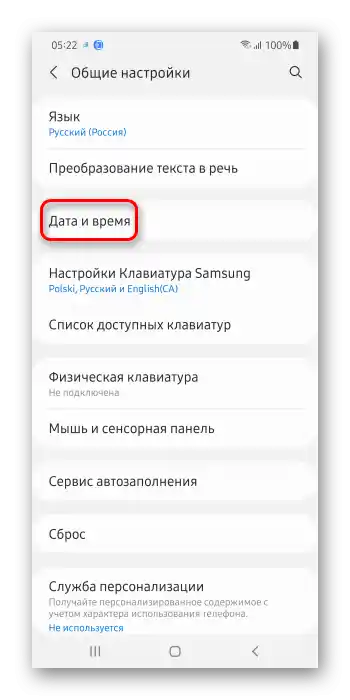
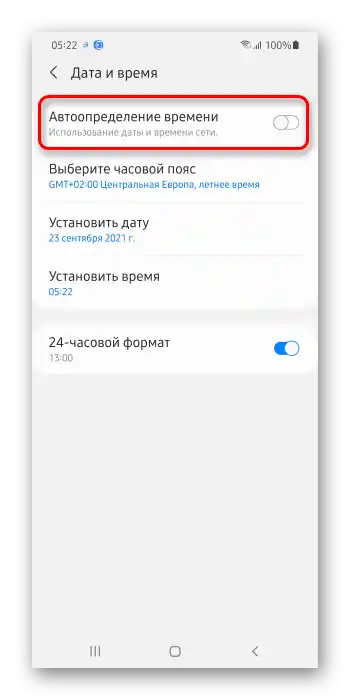
Примітка: В фірмових оболонках Android від інших виробників дійте за аналогією з представленими вище інструкціями.
Спосіб 3: Оновлення додатка
Можливо, помилка пов'язана з конкретною версією Яндекс.Навігатора.У такому випадку потрібно дочекатися нового релізу та завантажити його.
Важливо! Використовуйте офіційні магазини додатків (Google Play Маркет, Galaxy Store, Huawei AppGallery), щоб не сумніватися в безпеці завантажуваного програмного забезпечення. На iPhone єдиним можливим варіантом є офіційний App Store.
- Запустіть каталог додатків. У прикладі далі використовується попередньо встановлений на Android-пристроях Google Play Маркет.
- Відкрийте сторінку додатка, знайшовши її через форму пошуку, меню встановлених програм або за вказаним вище посиланням, що відповідає мобільній платформі. Скористайтеся кнопкою "Оновити".
- Коли процес завершиться, ви зможете продовжити використовувати Навігатор.
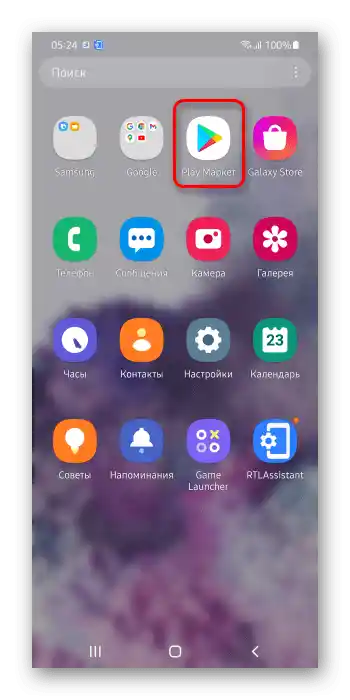
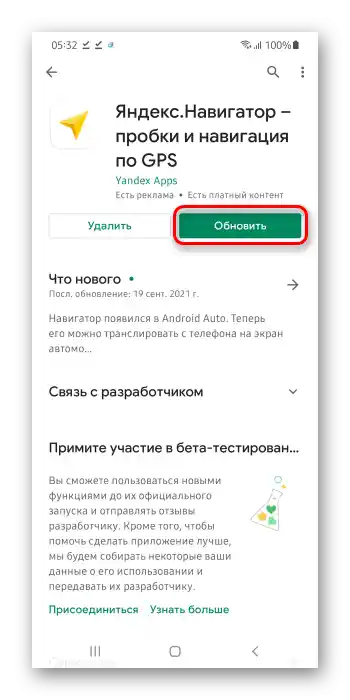
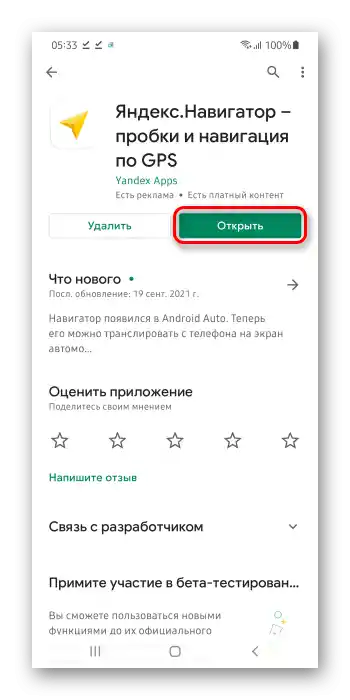
Читайте також: Як оновити додаток на телефоні